MacでOutlookリマインダーとリマインダーサウンドをオフにする方法
既定では、Outlookは、フォローアップ/フラグ付きの電子メール、カレンダー(Calendar)の予定/会議、およびタスク(Tasks)の3つの異なるものに対して音声付きのリマインダー通知を表示します。MacでOutlookのリマインダーまたはリマインダーサウンド( reminder sound)をオフ(turn off Outlook reminder )にする場合は、次の方法で行います。この記事は、 Mac(Mac)上のOutlookの1回または繰り返しのリマインダー音を停止するさまざまな方法を見つけるのに役立ちます。
Macで(Mac)Outlookリマインダー(Outlook Reminders)をオフにする方法
Macで(Mac)Outlookのリマインダーを完全にオフにするには、次の手順に従います-
- コンピューターでOutlook(Outlook)アプリを開きます。
- 上部のメニューバーにある[ Outlook ]ボタンをクリックします。(Outlook)
- [リマインダーをオフ(Turn Off Reminders)にする]オプションを選択します。
まず、MacコンピューターでOutlookアプリを開き、上部のメニューバーにある[ Outlook ]ボタンをクリックする必要があります。(Outlook)Appleロゴの横に表示されます。
その後 、リストから[リマインダーをオフ (Turn Off Reminders )にする]オプションを選択します。
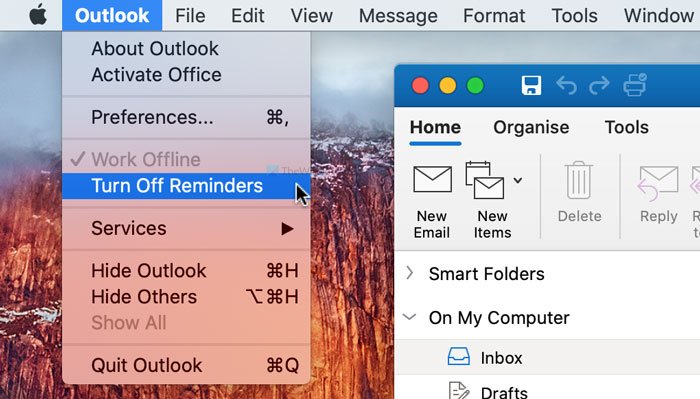
参考までに、 Mac(Mac)コンピューター上のOutlookのすべての電子メール通知を無効にします。
ただし、通知音のみを無効にする場合は、次の手順が便利です。
まず、Outlookアプリを開き、上部のメニューバーにある[ Outlook ]ボタンをクリックします。(Outlook)次に、[ 設定] (Preferences )オプションを選択します。
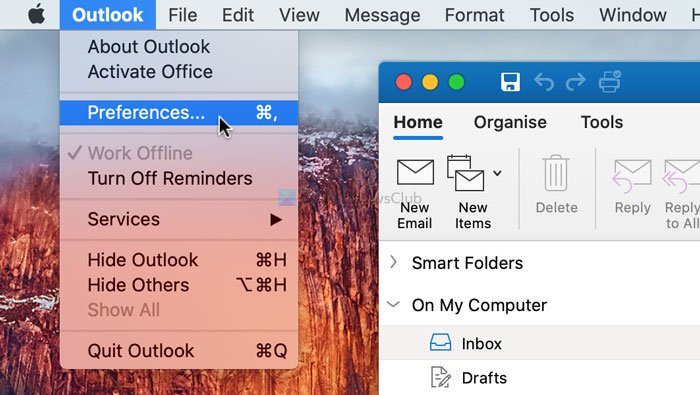
次に、[通知とサウンド (Notifications & Sounds )]オプションをクリックし、[ リマインダー] (Reminder )チェックボックスからチェックマークを外し ます。
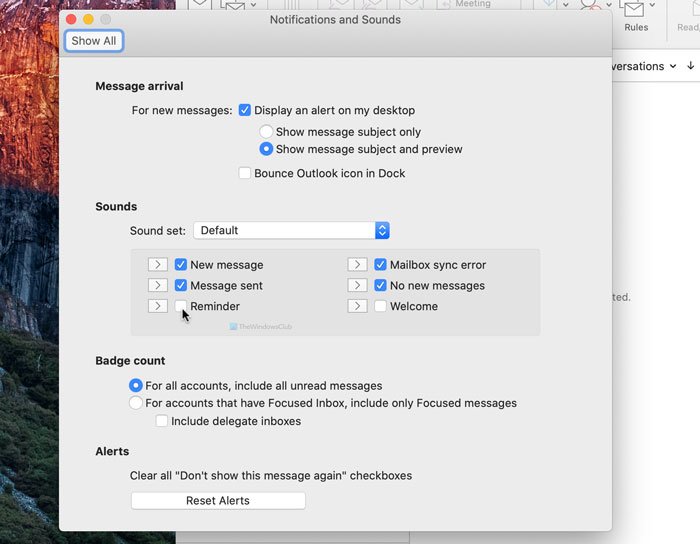
その後、 Outlookは Macコンピュータでデフォルトの通知音を鳴らしません。(Outlook won’t play the default notification sound)
OutlookforMac(Turn)のイベントリマインダーをオフにし(Mac)ます(Outlook)
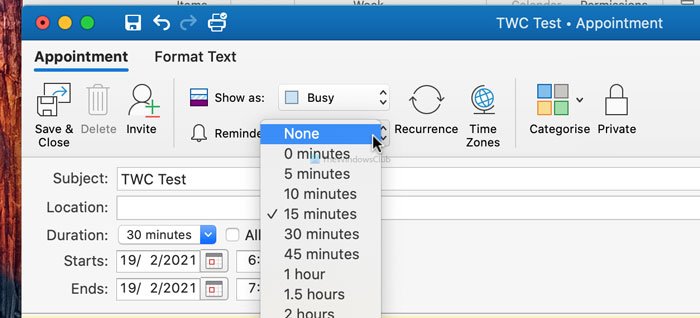
Outlook for Macのイベントリマインダーをオフにするには、次の手順に従います-
- コンピューターでOutlook(Outlook)アプリを開きます。
- [カレンダー(Calendar)]セクションに切り替えます。
- 編集する予定を選択します。
- [リマインダー(Reminder)]ドロップダウンメニューを展開します。
- リストから[なし(None)]オプションを選択します。
- [保存して閉じる(Save & Close)]ボタンをクリックします。
コンピューターでOutlook(Outlook)アプリを開き、[カレンダー] (Calendar )セクションに切り替えます。左下に表示されます。その後、リマインダーを無効にする予定を選択します。リマインダー(Reminder)というドロップダウンメニューが表示されます 。このメニューを 展開し、リストから「なし (None )」を選択します。
最後に、[ 保存して閉じる (Save & Close )]ボタンをクリックします。これは、 Outlookカレンダーのリマインダーをオフにする方法です 。
Macで(Mac)Outlookタスクリマインダーをオフにする
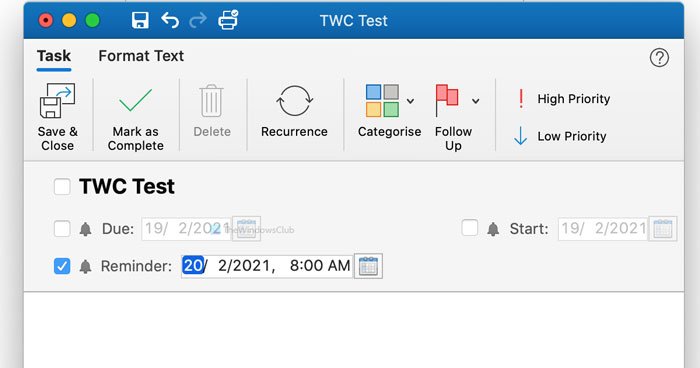
Macで(Mac)Outlookタスクリマインダーをオフにするには、次の手順に従います-
- MacでOutlookアプリを開きます。
- タスク(Tasks)セクションに切り替えます。
- タスクをダブルクリックします。
- [リマインダー](Reminder)チェックボックスからチェックマークを外します。
- [保存して閉じる(Save & Close)]ボタンをクリックします。
これらの手順について詳しく知りたい場合は、このまま読み進めてください。
まず、 Macで(Mac)Outlookアプリを開き、左下隅から[タスク](Tasks)セクションに切り替えます。その後、編集するタスクをダブルクリックして、[ リマインダー] (Reminder )チェックボックスからチェックマークを外します。
次に、[ 保存して閉じる (Save & Close )]ボタンをクリックします。
それで全部です!これらのガイドがお役に立てば幸いです。
Related posts
Microsoft Macのためのアプリを実行する - Remindersアプリとの比較
MacのデフォルトのEmail ReaderとしてOutlookを設定する方法
OutlookのOutlookのAutoDiscover Redirectを抑制する方法
Outlook通知がMacで動作していない
OutlookデータベースをMacにアップグレードできない
Microsoft Edgeをdefault browserとしてMicrosoft EdgeをMacに設定する方法
どのようにMACフィルタリングでDlink routerセットアップへ
Microsoft Defender ATP for MacがEnterpriseで利用可能になりました
MacOSでFix Microsoft Edge高CPU and Memory usage
MacからMicrosoft Edgeを完全に削除する方法
Parallels Desktopを使用してMacにWindows 11をインストールする方法
MacにWindows PCからファイルやデータを転送する方法
Windows PCのExcelでApple Numbers fileを開く方法
Windows latopのスクロールのようにMacBookを取得する方法
あなたはすでにこのアカウントを同期しています - Mac errorのためのOneDrive
Please形式単一FAT partitionとしてUSB drive:Boot Camp Assistant
Microsoft WordがMacに閉鎖する問題やニーズが発生しました
BluetoothマウスをMacに接続するにはどうすればよいですか?
Convert Mac font DfontSplitterを使用してWindows互換のフォントへ
Windows 11/10のための無料MAC Address Changer Tools
